Přehled funkcí Blend pro Visual Studio
- 31.7.2019
- 2 minuty čtení
-
-
 T
T -
 g
g -
 v
v -
 m
m -
 g
g
-
Blend for Visual Studio vám pomůže navrhnout XAML-.založené na systému Windows a webových aplikacích. Poskytuje stejné základní prostředí pro návrh XAML jako Visual Studio a přidává vizuální návrháře pro pokročilé úlohy, jako jsou animace a chování. Srovnání Blend a Visual Studia najdete v části Návrh XAML ve Visual Studiu a Blend pro Visual Studio.
Blend pro Visual Studio je součástí Visual Studia. Chcete-li nainstalovat Blend, vyberte v instalátoru Visual Studia buď pracovní zátěž Universal Windows Platform development, nebo .NET desktop development. Obě tyto pracovní zátěže obsahují komponentu Blend for Visual Studio.

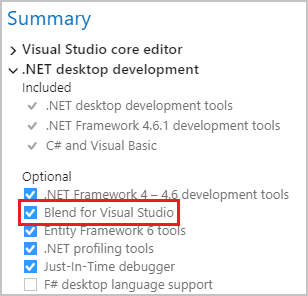
Pokud jste v Blend for Visual Studio noví, věnujte chvíli seznámení s jedinečnými funkcemi pracovního prostředí. Toto téma vás jím rychle provede.
Panel nástrojů
Panel nástrojů v aplikaci Blend for Visual Studio můžete používat k vytváření a úpravám objektů v aplikaci. Panel Nástroje se zobrazí na levé straně návrháře XAML, když máte otevřený soubor .xaml.
Objekty vytvoříte tak, že vyberete nástroj a kreslíte myší na plochu.

Tip
Některé nástroje na panelu nástrojů mají varianty, například místo obdélníku můžete zvolit elipsu nebo čáru. Tyto varianty zpřístupníte kliknutím pravým tlačítkem myši nebo kliknutím a podržením tlačítka na nástroj.
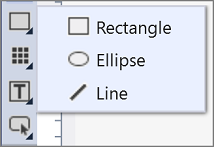
Nástroje pro výběr
Výběr objektů a cest. Pomocí nástroje Přímý výběr můžete vybírat vnořené objekty a segmenty cest.
Nástroje pro zobrazení
Nastavení zobrazení kreslicí plochy, například pro posun a zvětšení.
Nástroje štětce
Práce s vizuálními atributy objektu, například transformace štětce nebo použití gradientu.
Nástroje objektů
Kreslení nejběžnějších objektů na výkresové ploše, jako jsou cesty, tvary, panely rozvržení, text a ovládací prvky.
Nástroje prostředků
Přístup k oknu prostředků a zobrazení naposledy použitých prostředků z knihovny.
Okno prostředků
Okno prostředků obsahuje všechny dostupné ovládací prvky a je podobné oknu nástrojů ve Visual Studiu. Kromě ovládacích prvků najdete v okně Aktiva vše, co můžete přidat na uměleckou tabuli, včetně stylů, médií, chování a efektů. Chcete-li otevřít okno Assets, vyberte možnost View > Assets Window (Zobrazit > Okno Assets) nebo stiskněte klávesovou zkratku Ctrl+Alt+X.
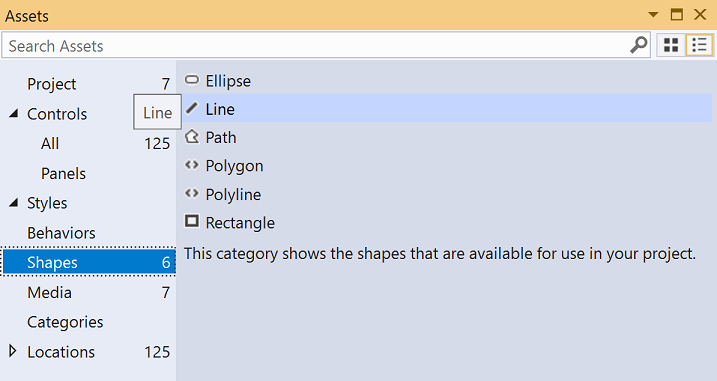
- Zadáním textu do pole Search Assets (Hledat aktiva) můžete filtrovat seznam aktiv.
- Přepínejte mezi zobrazením aktiv v režimu mřížky a v režimu seznamu pomocí tlačítek v pravém horním rohu.
Okno objektů a časové osy
Toto okno slouží k uspořádání objektů na výtvarné ploše a případně k jejich animaci. Chcete-li otevřít okno Objekty a časová osa, zvolte možnost Zobrazit > Osnova dokumentu. Kromě funkcí poskytovaných v okně Obrys dokumentu ve Visual Studiu má okno Objekty a časová osa v aplikaci Blend pro Visual Studio vpravo oblast pro kompozici časové osy. Tuto časovou osu využijete při vytváření a úpravách animací.
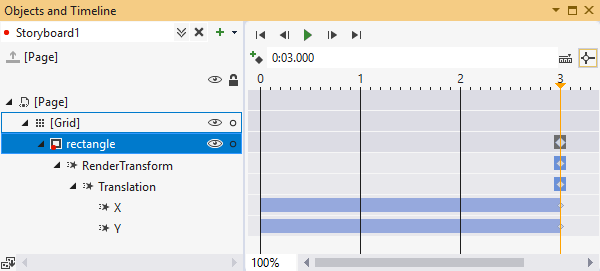
Tlačítka související se storyboardem  slouží k vytvoření, odstranění, uzavření nebo výběru storyboardu. K zobrazení časové osy a přesouvání klíčových snímků použijte oblast kompozice časové osy vpravo.
slouží k vytvoření, odstranění, uzavření nebo výběru storyboardu. K zobrazení časové osy a přesouvání klíčových snímků použijte oblast kompozice časové osy vpravo.
Přejížděním nad jednotlivými tlačítky v okně se dozvíte více o dostupných funkcích.
Viz také
- Animované objekty
- Kreslení tvarů a cest
- Navržení XAML ve Visual Studiu a Blend for Visual Studio
.